【软件下载】
本安装实例所使用安装文件如图所示:

其中,64位版本的MySQL安装文件mysql-5.5.33-winx64.msi,可直接从官网下载,下载地址:http://dev.mysql.com/downloads/mirror.php?id=414045
而Apache和PHP官网站则没有提供下载,据说是国外的大牛编译的,三个文件可直接从本人的CSDN资源中下载,下载地址如下:
http://download.iyunv.com/detail/yousuosi/5899527
64位的PHP环境安装与配置与32位的没什么太大的不同,其中,PHP和MySQL的安装与配置可直接参考本人的博客32位Win7下安装与配置PHP环境(二)和32位Win7下安装与配置PHP环境(三),Apache的安装,因为没有直接的安装文件,需要手动安装与配置。
【安装前的准备或注意事项】
1、 安装Apache需要管理员(Administrator)身份,如果你不是以管理员身份登录的,请参考百度。
2、 Apache默认监听的端口与IIS都是80,是冲突的,如果你机器上安装有IIS,需要修改一下IIS的默认端口,如何修改,也请参考百度。
【Apache安装与基本配置】
手动安装Apache,感觉比傻瓜式安装还要简单,如果是安装在C盘根目录下,直接把安装压缩包解下,放到C盘根目录就OK了。
不过,一般我们安装,都把Apache和PHP放到其它盘上,本实例中,就安装在了D:\Server中,安装好的目录结构如图所示:

一、在D盘根目录下新建文件夹,把httpd-2.2.19-win64.rar解压缩得到的文件夹httpd-2.2-x64复制粘贴到D:\Server中。
二、因为安装位置不是默认的,因此需要修改一下配置文件,主要修改如下几个地方:
1、修改安装路径
用记事本打开文件D:\Server/httpd-2.2-x64\conf\httpd.conf,修改第35行,如图所示:
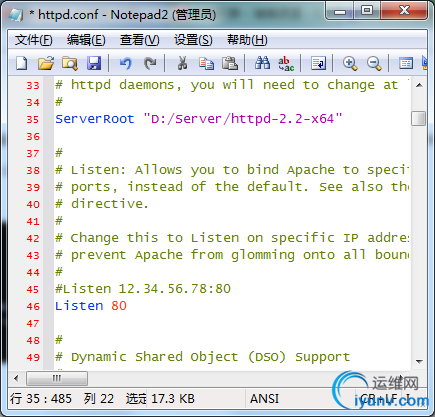
看到46行的“Listen 80”了吧,如果你不想修改IIS的默认端口,也可以修改这里的80,也就是修改Apache默认的监听端口。
2、 修改默认的网站根目录
用记事本打开文件D:\Server/httpd-2.2-x64\conf\httpd.conf,修改第179行,如图所示:

3、 修改默认的域名
用记事本打开文件D:\Server/httpd-2.2-x64\conf\httpd.conf,修改第172行,如图所示:

如果你要修改Apache的默认监听端口,这里的80也需要修改。
4、 修改默认网站目录的权限
用记事本打开文件D:\Server/httpd-2.2-x64\conf\httpd.conf,修改第193行
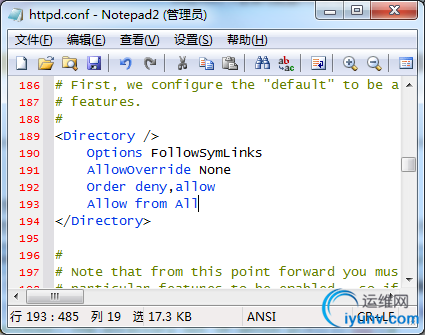
三、开始——cmd,打开cmd窗口,在目录D:\Server\httpd-2.2-x64\bin中执行命令:
Httpd –k install,结果如下:

执行命令httpd /?可查看帮助,其中可查找到安装、卸载、启动、重启动、停止等命令。
四、在命令行窗口中执行命令httpd –k start启动Apache服务,如图所示:
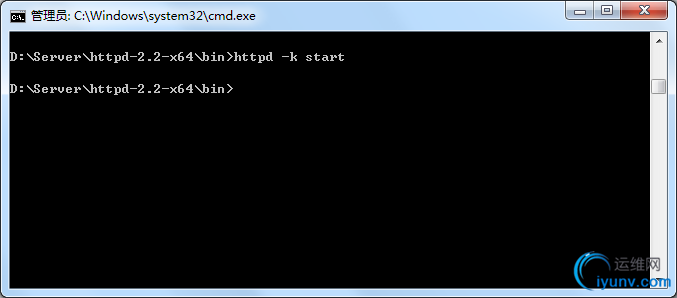
五、在浏览器中输入http://localhost,如图所示:

【Apache常用配置】
Apache的基本配置主要包括:更改网站根目录、修改默认文件,详情请参阅本人博客32位Win7下安装与配置PHP环境(一),这里只简述一下基本操作。
一、更改网站根目录
1、 在D:\Server文件夹中新建文件夹Web;
2、 用记事本打开文件D:\Server/httpd-2.2-x64\conf\httpd.conf,修改第179行和206行,如图所示:

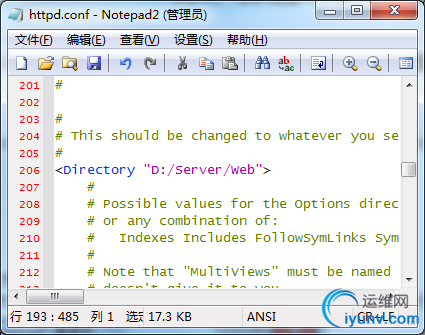
一、修改默认文件
修改第240行,如图所示:

【PHP的安装与配置】
请参阅32位Win7下安装与配置PHP环境(二)
【MySQL的安装与配置】
请参阅32位Win7下安装与配置PHP环境(三)
|